2025-04-30 16:20:33 • Abgelegt unter: Office Word • Bewährte Lösungen
Die Formatierung ist eine der wichtigsten Säulen in der Dokumentation, bei der die Verfasser von Inhalten sehr darauf bedacht sind, eine nachhaltige Struktur des Dokuments aufzubauen. Um ein perfekt formatiertes Dokument über ein Textverarbeitungsdokument zu erstellen, können verschiedene Techniken eingesetzt werden. Eine der Techniken besteht darin, das Dokument mit Linien zu versehen und die Abstände zwischen den Linien zu ändern, um das Dokument ansehnlicher und eingängiger zu gestalten. In diesem Artikel finden Sie eine ausführliche Anleitung, wie Sie den Abstand zwischen den Zeilen in Word verringern können.
Wie man den Zeilenabstand in Word verringert
Es gibt verschiedene Formatierungsfunktionen, mit denen Sie das Dokument eindrucksvoll und attraktiv gestalten können. Eine Methode, die von den Benutzern getestet werden kann, ist die Verringerung des Zeilenabstands in ihrem Dokument. Mehrere Dokumente haben eine große Lücke zwischen ihren Zeilen, die die Qualität, die sie normalerweise in sich tragen, wieder auffüllt. Hierfür bietet Word seinen Benutzern eine sehr einfache und unkomplizierte Lösung mit expliziten Optionen und Tools. Um die einfache Methode zu verstehen, wie Sie den Zeilenabstand in Word verringern können, müssen Sie die folgenden Schritte befolgen.
Schritt 1. Datei öffnen und Text auswählen
Wenn Sie Word starten, müssen Sie die entsprechende Datei öffnen, die Sie formatieren möchten. Wenn Sie die Datei geöffnet haben, müssen Sie den Text auswählen, der den richtigen Abstand haben soll.
Schritt 2. Text und Skala auswählen
Auf der Registerkarte "Home" müssen Sie zum Abschnitt "Absatz" navigieren und die Option "Zeilen- und Absatzabstand" wählen, um eine Reihe verschiedener Optionen zur Auswahl zu erhalten.
Schritt 3. Zeilenabstand festlegen
Sie können den Zeilenabstand mit den Optionen einstellen, die im Dropdown-Menü verfügbar sind. Der kleinste Wert, der für den Zeilenabstand zur Verfügung steht, ist 1.0 in den Optionen. Sie können die "Optionen für den Zeilenabstand..." in der Liste aufrufen, um einen eigenen Wert festzulegen.
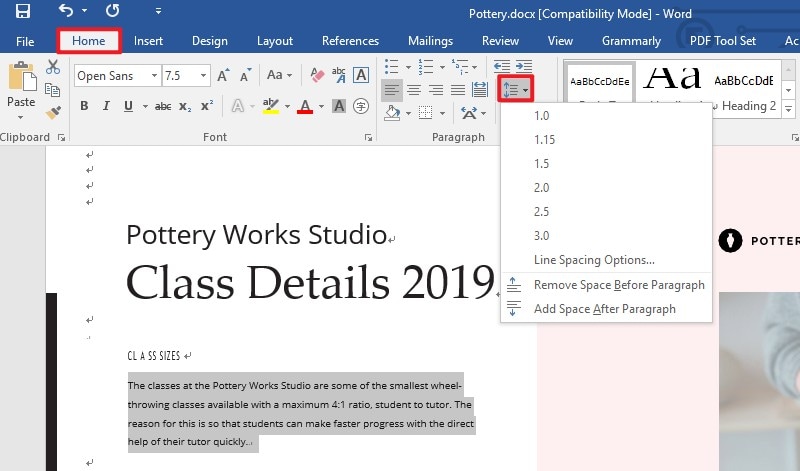
Die beste PDF-Software
Während wir uns einen Leitfaden zum Verringern von Leerzeichen in Word ansehen, gibt es noch ein anderes Dateiformat, das unter Fachleuten häufig verwendet wird. PDF-Dateien zählen zu den perfekten Dateiformaten zum Lesen von Dokumenten. Daraus ergibt sich die Notwendigkeit eines PDF-Editors, der ihnen die Optionen für eine effiziente Verwaltung der PDF-Dateien bietet. In diesem Fall stellt der Artikel dem Benutzer die Option von Wondershare PDFelement - PDF Editor vor, einer produktiven und beispielhaften Plattform, die ihren Benutzern die perfekten Tools zum Bearbeiten und Konvertieren des PDF-Dokuments bietet.
 G2-Wertung: 4.5/5 |
G2-Wertung: 4.5/5 |  100 % Sicher |
100 % Sicher |Es stellt nicht nur die Qualität der PDF-Datei sicher, sondern bietet Ihnen auch eine Vielzahl anderer Tools, mit denen Sie arbeiten können. PDFelement sorgt dafür, dass Sie die PDF-Dateien direkt überprüfen und kommentieren können, ohne sie konvertieren zu müssen. Darüber hinaus bietet es verschiedene Optionen zur Entwicklung ausfüllbarer Formulare, die über die Oberfläche der Plattform bearbeitet und verwaltet werden können. Was die Sicherheit der Dateien angeht, sorgt PDFelement für eine passwortgeschützte Umgebung mit der Möglichkeit, Informationen zu schwärzen, um die Dateien vor illegalem und unnötigem Zugriff zu schützen.
Wie man den Zeilenabstand in PDF verkleinert
PDFelement ist, wie bereits erwähnt, ein PDF-Editor, der einzigartige Tools und Funktionen bietet, mit denen Sie arbeiten können. Wenn Sie die einfache Methode zum Hinzufügen eines Einzugs in Google Text & Tabellen kennengelernt haben, sollten Sie auch die einfache und effektive Funktion der Textausrichtung in PDFelement kennenlernen. Die folgende Anleitung erläutert die Schritte, die erforderlich sind, um einen Text in einer PDF-Datei auszurichten.
 G2-Wertung: 4.5/5 |
G2-Wertung: 4.5/5 |  100 % Sicher |
100 % Sicher |Schritt 1. Eine PDF-Datei importieren
Installieren Sie die Plattform auf Ihrem Desktop und starten Sie sie. Wählen Sie in dem sich öffnenden Startfenster die Option "Datei öffnen" aus der Liste, um die PDF-Datei aus dem lokalen Verzeichnis zu importieren.

Schritt 2. Zugang zur Bearbeitungsoption
Bewegen Sie den Mauszeiger auf die "Bearbeiten" Registerkarte am oberen Rand des Fensters. Wählen Sie in dem neuen Untermenü, das sich öffnet, das Symbol mit der Aufschrift "Text- und Bildobjekt bearbeiten".

Schritt 3. Zeilenabstand anpassen
Anschließend müssen Sie den Text markieren und in einem ähnlichen Menü die Option "Absatzmodus" aufrufen. Wählen Sie mit den im linken Fenster verfügbaren Optionen eine bestimmte Zahl aus oder tippen Sie auf die Option "Zeilenabstand anpassen", um den Abstand festzulegen.
 G2-Wertung: 4.5/5 |
G2-Wertung: 4.5/5 |  100 % Sicher |
100 % Sicher |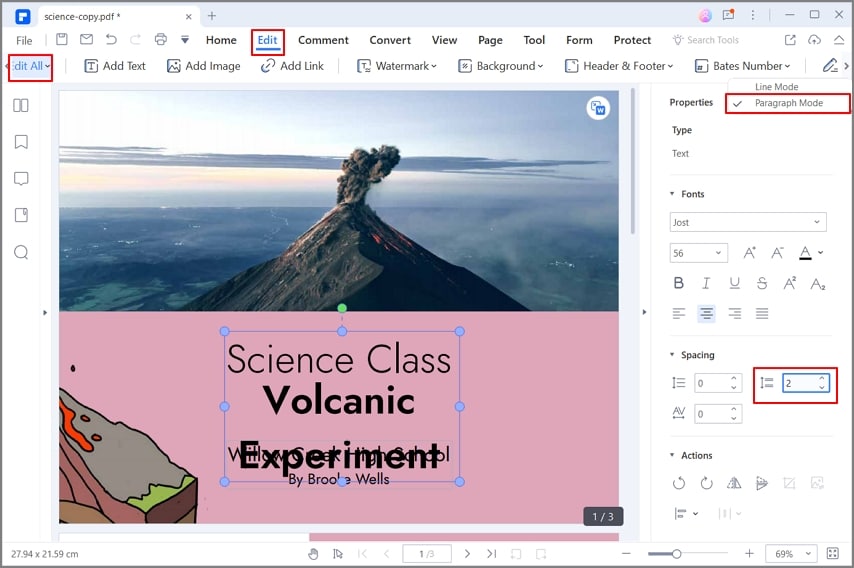
Kostenlos Downloaden oder PDFelement kaufen jetzt sofort!
Kostenlos Downloaden oder PDFelement kaufen jetzt sofort!
PDFelement kaufen jetzt sofort!
PDFelement kaufen jetzt sofort!




Noah Hofer
staff Editor